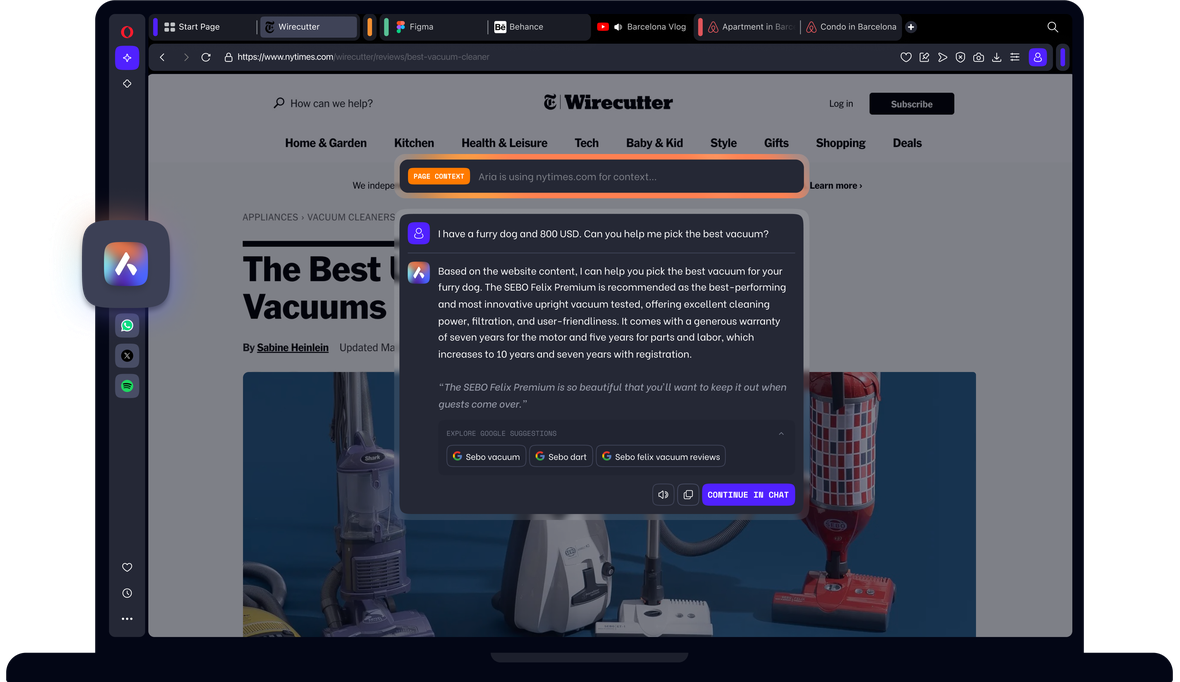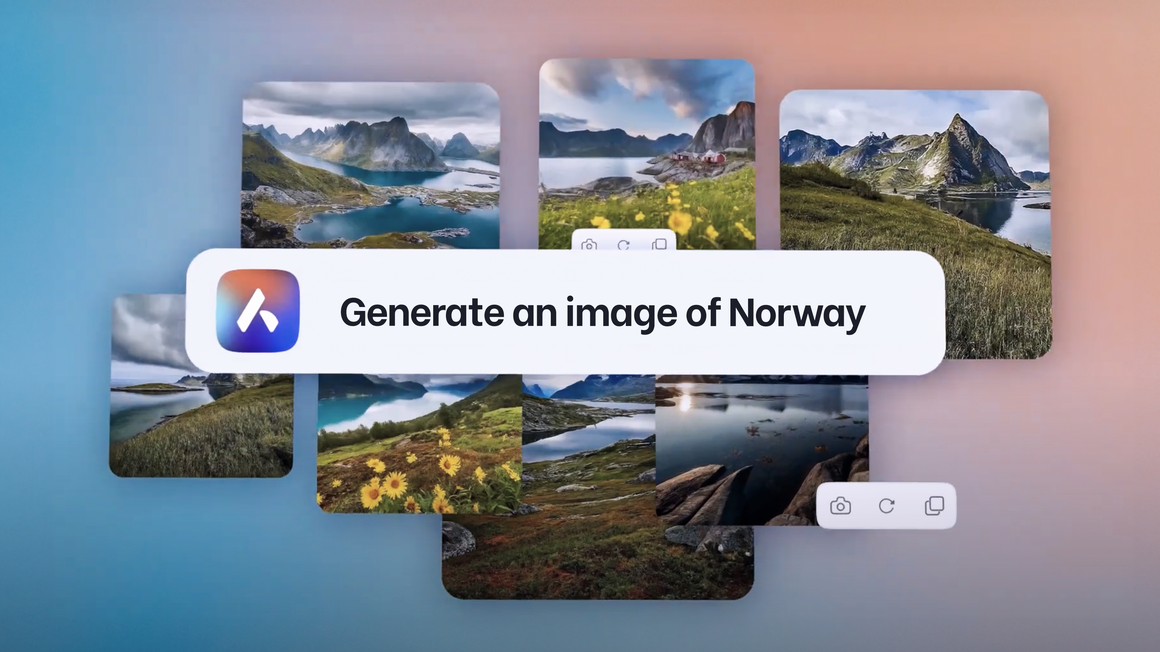Aria 무료 브라우저 AI
Aria는 쇼핑 검색부터 학습, 창의력 발휘까지 Opera에서 하는 모든 일을 도와줍니다. 모바일과 데스크톱에서 웹에 실시간으로 액세스하여 텍스트와 이미지를 생성하고 답을 얻으세요. 계정이 필요하지 않습니다. 더 보기

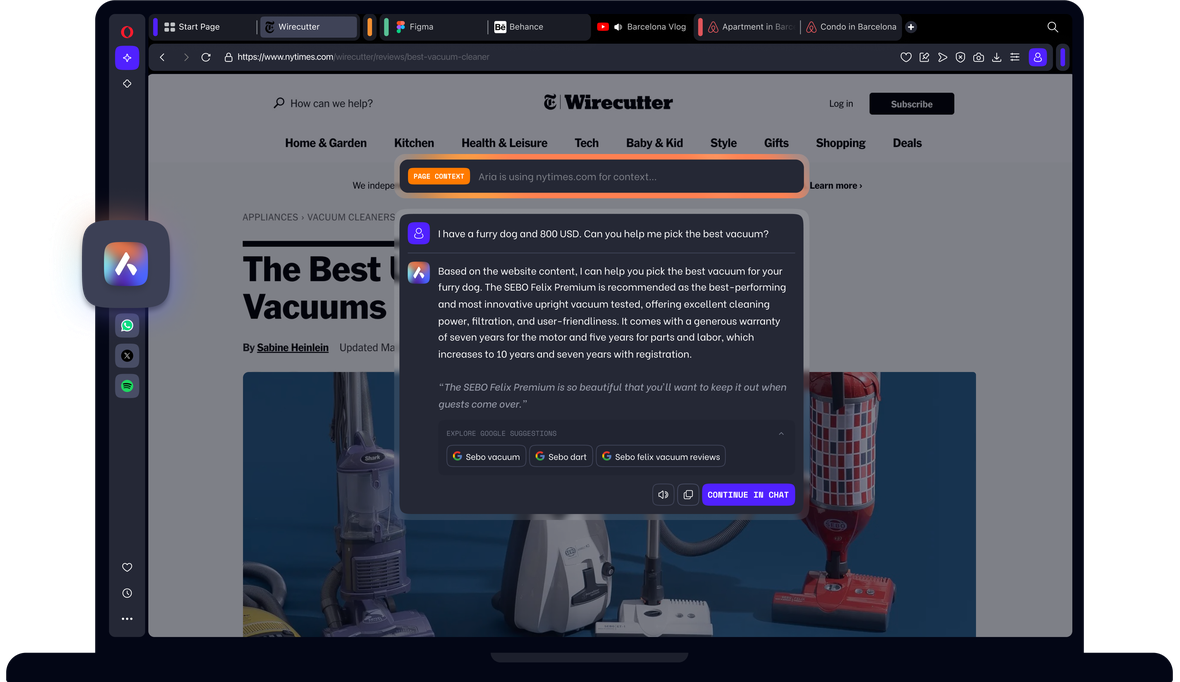
Aria로 AI의 잠재력 살펴보기
오페라의 무료 AI, Aria의 장점
Opera의 AI인 Aria는 데스크톱과 모바일에서 무료로 사용할 수 있습니다. 계정 없이도 이미지와 텍스트를 생성하고 50개 이상의 언어로 최신 답변을 얻을 수 있습니다.


Opera의 무료 브라우저 AI인 Aria로 채팅하고 창작하기
Aria의 명령줄은 어떻게 사용하나요?
Opera에서는 키보드 단축키 Ctrl+/를 사용하여 Aria의 명령줄을 엽니다. Mac에서는 Cmd+/를 누르세요. Aria에게 질문을 입력할 수 있는 팝업이 나타나고 Aria의 응답이 아래에 표시됩니다. Esc 키를 눌러 명령줄을 닫습니다. Aria와 대화를 계속하려면 채팅에서 계속을 클릭하여 사이드바에서 Aria의 전체 채팅 창을 열 수도 있습니다.
Aria의 페이지 컨텍스트 모드는 어떻게 사용하나요?
Aria의 명령줄 (Ctrl+/)*을 사용하는 동안 Tab 키를 눌러 Aria의 페이지 컨텍스트 모드를 사용하면 현재 보고 있는 웹페이지의 콘텐츠에 대해 질문할 수 있습니다. 예를 들어 요약, 요점 또는 동일한 주제에 대한 자세한 정보를 찾을 수 있는 위치를 요청할 수 있습니다. Tab 키를 다시 눌러 페이지 컨텍스트 모드를 종료합니다.
*명령줄은 바로가기를 통해 액세스할 수 있습니다: Windows의 경우 Ctrl+/, Mac의 경우 Cmd+/. 경우에 따라 - 그리고 키보드 레이아웃에 따라 - 앞으로 슬래시( / ) 문자의 위치에 따라 Aria 명령줄 단축키가 달라질 수 있습니다(예: 북유럽에서는 Ctrl/Cmd + Shift + 7).
Aria에 액세스하려면 어떻게 하나요?
Opera의 무료 브라우저 AI인 Aria는 이미 Opera에 내장되어 있습니다. Aria를 사용하려면 데스크톱, Android 또는 iOS용 Opera를 다운로드하기만 하면 됩니다:
데스크톱용 Opera 브라우저 다운로드
Play 스토어에서 Android용 Opera 다운로드
App Store에서 iOS용 Opera 브라우저 다운로드
브라우저를 설치했으면 설정으로 이동합니다. 기능 아래에서 AI 서비스를 찾을 수 있습니다. 여기에서 사이드바에 Aria를 추가할 수 있습니다. Windows에서는 Ctrl+/*, Mac에서는 Cmd+/를 클릭하여 명령줄을 사용하여 Aria에 더욱 빠르게 액세스할 수 있습니다.
Aria를 사용하려면 로그인해야 하나요?
아니요, Aria를 사용하기 위해 로그인할 필요는 없습니다. 계정을 만들지 않아도 사용할 수 있습니다.
로그인하지 않고 Aria를 사용하려면 브라우저를 최신 버전으로 업데이트하세요. 그런 다음 사이드 패널이나 명령줄을 통해 Aria와 채팅할 수 있습니다. 처음 사용할 때 서비스 약관에 동의해야 합니다.
이미지 생성은 모든 사용자에 대해 하루에 5개의 이미지로 제한됩니다. 더 많은 이미지를 생성하려면 오페라 계정을 만드세요. 로그인하면 하루 이미지 생성 한도가 30개로 늘어나고 이전 채팅에 액세스할 수 있습니다.
Aria로 이미지를 생성하려면 어떻게 하나요?
Aria의 사이드바 패널이나 명령줄에서 생성하려는 이미지를 설명합니다. 그런 다음 생성된 이미지를 대화에서 바로 보고 텍스트 프롬프트를 추가하여 이미지를 변경할 수 있습니다.
Aria에서 이미지 이해를 사용하려면 어떻게 하나요?
Aria가 이미지를 분석하도록 하려면 채팅 옆에 있는 + 버튼을 클릭하고 Aria의 사이드바 패널에서 이미지 업로드를 클릭합니다. 동시에 최대 3개의 이미지를 추가할 수 있습니다. 텍스트 프롬프트를 통해 이미지에 대해 질문하여 원하는 정보를 얻습니다.
텍스트 음성 변환 도구는 어떻게 사용하나요?
텍스트 음성 변환 기술을 사용하면 아리아가 답을 소리 내어 읽어줄 수 있습니다. 답변 위에 마우스를 올려놓고 팝업에서 아리아의 오디오 버튼을 클릭한 다음 들으면서 검색을 계속하세요.
Aria의 리파이너 도구는 어떻게 사용하나요?
Aria의 리파이너 도구는 Opera의 데스크톱에서 Aria를 사용할 때 사용할 수 있으며, 매번 동일한 프롬프트를 복사, 붙여넣기, 편집 및 다시 작성할 필요 없이 AI 응답을 쉽게 개선할 수 있습니다. 현재 리파이너에는 세 가지 기능이 있습니다:
다시 말하기
마우스 커서를 사용하여 Aria의 응답에서 다시 말하고자 하는 부분을 강조 표시하고 도구 설명에서 다시 말하기 옵션을 클릭합니다. Aria가 원래 응답을 업데이트하여 강조 표시한 부분을 다른 단어로 다시 생성합니다.
재사용
Aria의 응답 중 자세한 정보를 원하는 부분을 선택하면 툴팁이 표시됩니다. 재사용을 클릭하면 선택한 텍스트가 입력 필드에 추가됩니다. 이제 Aria에게 후속 질문을 할 수 있으며 선택한 텍스트가 자동으로 포함됩니다. 하나의 채팅 내에서 서로 다른 응답에서 최대 5개의 텍스트를 동시에 입력 필드에 추가할 수 있습니다.
색상 하이라이트
마우스 커서를 사용하여 Aria의 응답에 있는 텍스트를 강조 표시한 다음 표시되는 도구 설명에서 색상을 선택합니다. 이 텍스트는 대화 내내 선택한 색상으로 강조 표시된 상태로 유지되므로 특정 정보를 찾기 위해 응답을 쉽게 훑어볼 수 있습니다. 모든 인스턴스에서 하이라이트를 제거하려면 텍스트를 다시 선택하고 툴팁 왼쪽에 있는 제거 아이콘을 클릭하면 됩니다.
Aria의 작성 기능은 어떻게 사용하나요?
작성 기능은 Opera의 데스크톱에서 Aria를 사용할 때 사용할 수 있습니다. 작성 기능을 사용하면 AI가 세부 사항을 수정하도록 반복적으로 요청하는 대신 프롬프트와 함께 특정 매개 변수를 정의할 수 있으므로 AI 생성 콘텐츠를 만드는 프로세스가 간소화됩니다.
Aria를 사용하는 동안 질문을 입력하는 곳 옆에 있는 연필 아이콘을 클릭하여 작성 모드를 열 수 있습니다. 여기에서 기사, 이메일, 에세이 등 생성하려는 콘텐츠 유형을 선택한 다음 설명을 입력할 수 있습니다. 그 아래에서 공식, 중립, 비공식 등 콘텐츠의 어조와 최적의 길이를 선택합니다.
위의 세부 정보 선택을 완료했으면 생성을 클릭합니다. AI가 생성한 콘텐츠가 오른쪽에 표시됩니다. 원하는 콘텐츠가 될 때까지 텍스트를 수정하거나 설정을 조정할 수 있습니다. 결과가 만족스러우면 저장 후 돌아가기를 클릭합니다.
데스크톱용 Opera에서 Aria를 사용하려면 어떻게 시작하나요?
데스크톱의 Opera에서 왼쪽 사이드바에 있는 Aria 아이콘을 클릭합니다. 아이콘이 보이지 않으면 사이드바 하단의 점 3개를 클릭하고 Aria 옆의 파란색 확인 표시를 토글합니다.
Aria와 채팅하려면 Opera 계정으로 로그인해야 합니다. Aria를 열고 계속을 선택하면 로그인 페이지로 리디렉션됩니다. 계정이 없는 경우 같은 페이지에서 즉시 계정을 만들 수 있습니다.
로그인한 후에는 사이드바에서 Aria 아이콘을 클릭하기만 하면 언제든지 Aria와 채팅할 수 있습니다.
Android용 Opera에서 모바일에서 Aria AI를 사용하려면 어떻게 하나요?
Android용 Opera에서 메인 메뉴를 탭하고 Aria 브라우저 AI를 선택하기만 하면 됩니다. 여기에서 로그인 또는 계정 만들기를 선택할 수 있습니다. 로그인한 후에는 메인 메뉴에서 언제든지 Aria에 액세스할 수 있습니다.
쉽게 탐색할 수 있도록 AI 채팅의 링크를 따라갈 때 페이지에 Aria 아이콘이 표시됩니다. 이 아이콘을 탭하면 Aria와의 AI 대화로 바로 돌아갈 수 있습니다.
iOS용 Opera에서 모바일에서 Aria AI를 사용하려면 어떻게 하나요?
iOS용 Opera에서는 검색창 옆에 있는 점 3개 아이콘을 선택한 다음 Aria 브라우저 AI를 선택합니다. 여기에서 로그인 또는 계정 만들기를 선택할 수 있습니다. 로그인한 후에는 언제든지 같은 메뉴에서 Aria에 액세스할 수 있습니다.
쉽게 탐색할 수 있도록 AI 채팅의 링크를 따라갈 때 페이지에 Aria 배너가 표시됩니다. 배너를 탭하면 Aria AI 대화로 바로 돌아갈 수 있습니다.
Aria에 대한 자세한 정보는 어디에서 찾을 수 있나요?
Opera의 무료 브라우저 AI인 Aria에 대한 자세한 내용은 Aria FAQ 페이지를 참조하세요.
더 나은 브라우저를 사용할 자격이 있습니다.
Opera의 무료 VPN, 광고 차단기, Flow 파일 공유. Opera에 내장된 몇 가지 필수 기능으로 더 빠르고 원활하며 방해받지 않는 브라우징을 통해 온라인 경험을 개선하세요.